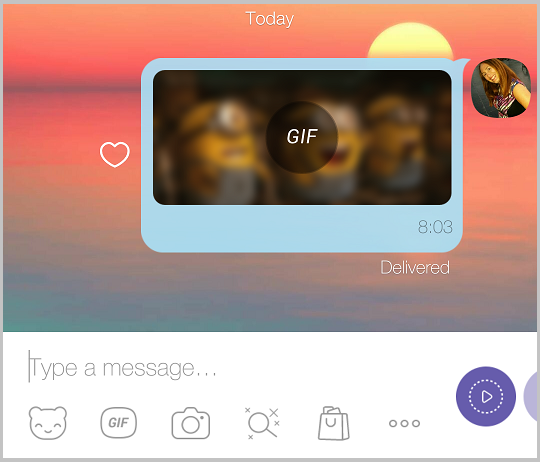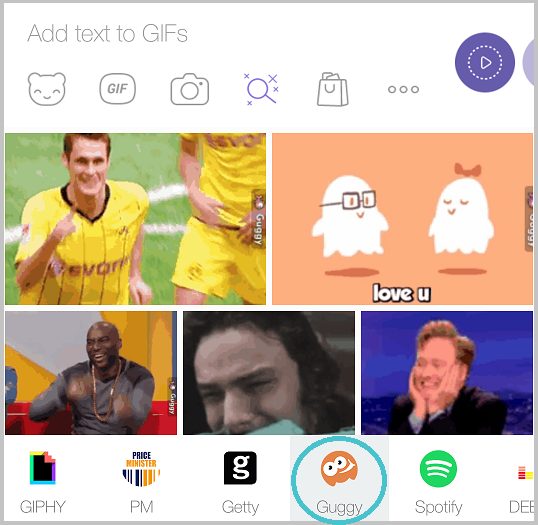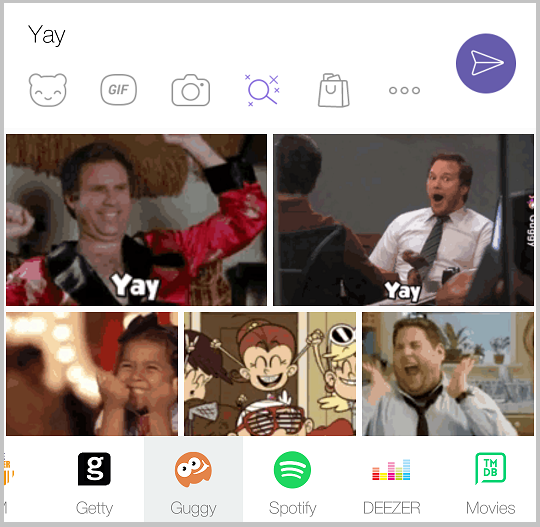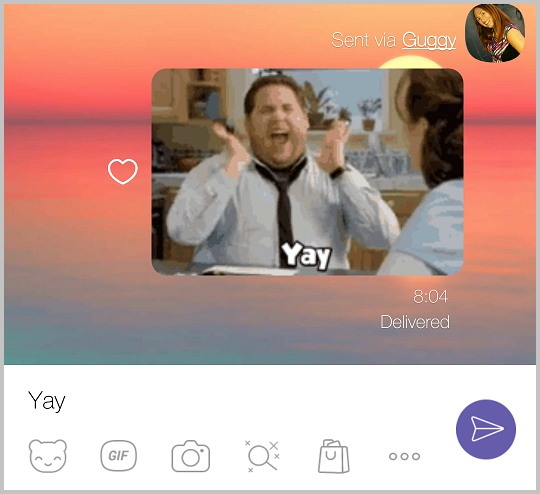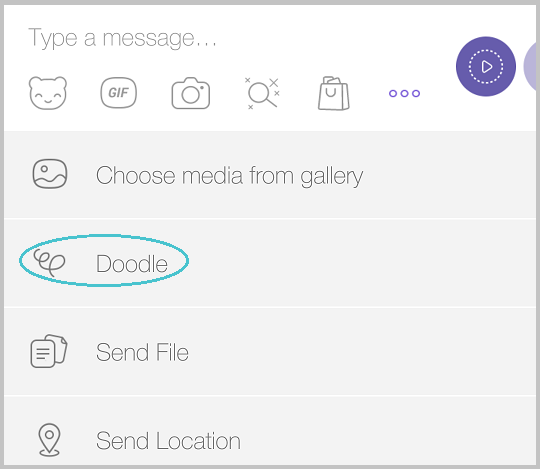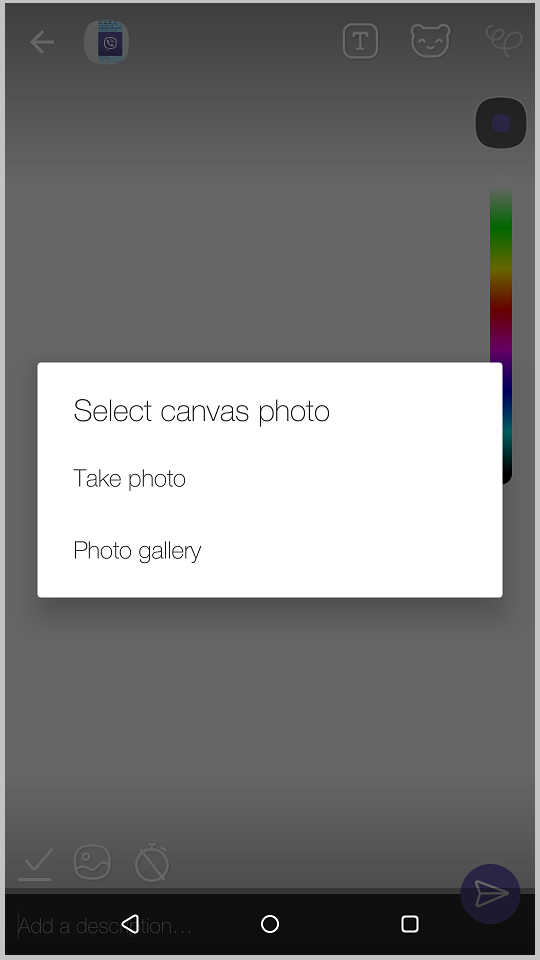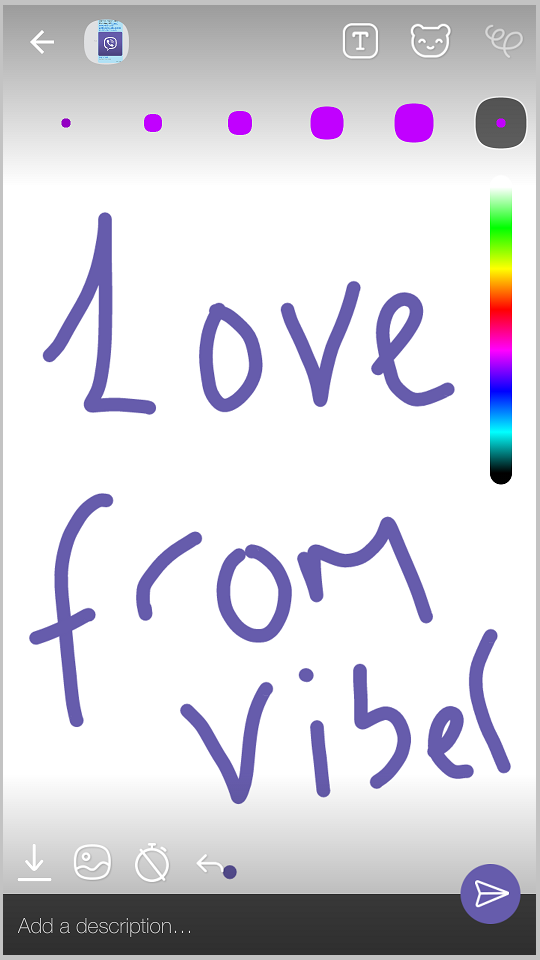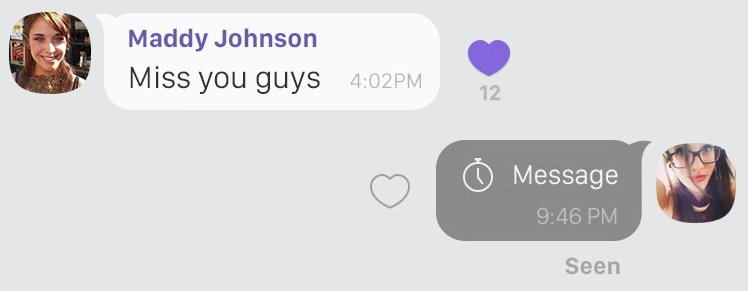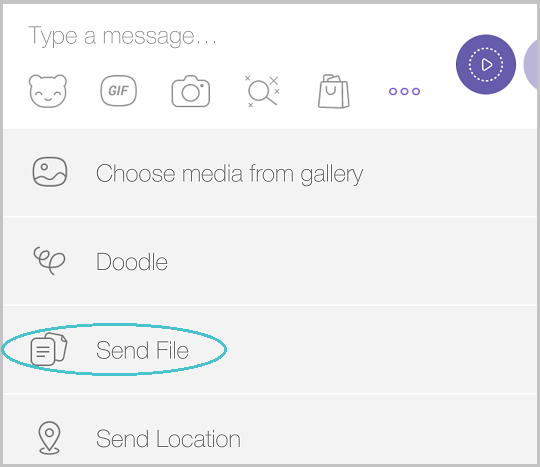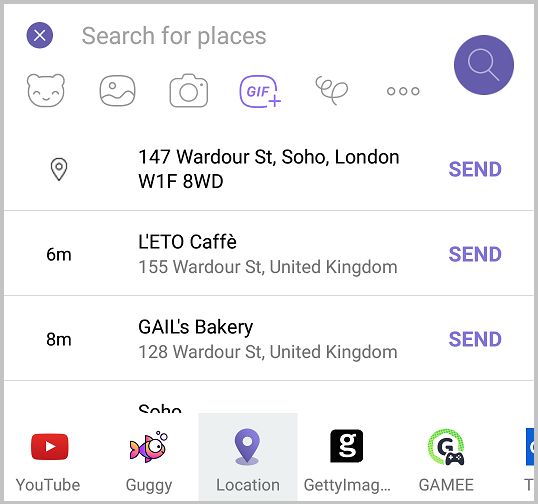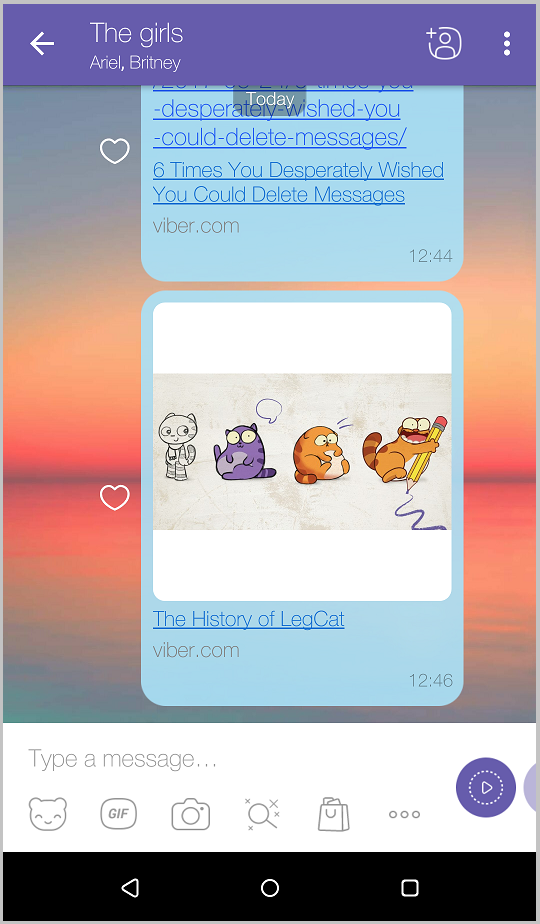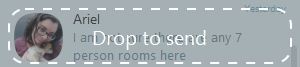Чат в Viber – это гораздо больше, чем просто текстовое сообщение. Узнайте, как использовать различные типы сообщений, доступные на Android, iOS и Desktop.
Отправка сообщений СМИ использует данные. Если у вас ограниченный тариф на передачу данных, убедитесь, что вы подключены к WiFi, чтобы избежать оплаты.
 мгновенные голосовых сообщения
мгновенные голосовых сообщения
 мгновенного видео сообщения
мгновенного видео сообщения
 Видео
Видео
 Изображение
Изображение
 Наклейка
Наклейка
 GIFs
GIFs
 болваны
болваны
 Секретное сообщения
Секретное сообщения
 Сообщения о файлах
Сообщения о файлах
 Сообщение о местоположении
Сообщение о местоположении
 URL (ссылка) сообщения
URL (ссылка) сообщения
 перетаскивая – Desktop
перетаскивая – Desktop
 сообщения Вперед
сообщения Вперед
Отправить GIF-файлы
Найдите и отправьте идеальный GIF с экрана чата.
На вашем мобильном телефоне:
1. В чате, в котором вы находитесь, нажмите на значок GIF
2. Введите слова, которые выражают то, что вы хотите сказать с помощью GIF
3. Выберите и нажмите на изображение из доступных вариантов
4. Ваш GIF будет отправлено в чате
ИЛИ
1. В чате нажмите значок «Расширения чата». 
2. Выберите «Giphy» или «Guggy» в списке расширений в нижней части экрана.
3. Введите условие поиска.
4. Выберите GIF, который вам нравится, и он будет отправлен. прямо в чате
на рабочем столе:
узнайте больше о расширениях чата и о том, как искать контент для отправки сообщений здесь.
болван
Напишите ваше сообщение или добавьте каракули к фотографии или видео.
1. Нажмите на кнопку «больше» и прокрутите вниз до Doodle
2. Нажмите значок галереи, чтобы выбрать фотографию для рисования
ИЛИ
Выберите рисунок, который хотите нарисовать, на пустом экране.
3. Выберите цвет, стиль кисти или формы для рисования.
4. Нажмите кнопку « Отправить», когда будете готовы. отправь свой каракули
Секретные сообщения
Если вы хотите добавить немного конфиденциальности, отправьте секретное сообщение. Секретное сообщение – это фотография или видео, которое вы можете отправить по истечении определенного периода времени. Секретное сообщение появится на экране чата в виде размытия.
Секретные сообщения доступны только в мобильном приложении.
Создать секретное сообщение.
Сделать секретное сообщение, добавив к нему бомбу замедленного действия.
1. Сделайте фотографию или видео, которые вы хотите отправить, в качестве секретного сообщения.
2. Нажмите значок таймера в левом нижнем углу экрана.
3. Для фотографии выберите ограничение времени 1, 3, 7 или 10 секунд. Для видео просто нажмите на значок таймера, и он будет доступен только для одного просмотра
4. Нажмите отправить
5. После истечения срока действия сообщения вы увидите следующее сообщение
Файл сообщений
Viber – это удобный способ быстро и эффективно отправлять файлы размером до 200 МБ. Вы можете отправлять файлы в любой чат, частью которого вы являетесь, на мобильный или на рабочий стол.
Отправка файлового сообщения:
1. Откройте чат Viber, в который вы хотите отправить файл.
2. На своем телефоне нажмите кнопку «Больше» в окне чата и прокрутите вниз параметры, пока не найдете « Отправить файл».
На рабочем столе нажмите на кнопку +
3. Выберите файл, который вы хотите отправить
4. Ваш файл будет отправлен автоматически. Это может занять несколько секунд, пока файл загружается.
Откройте сообщение файла:
каждый отправленный вами файл доставляется как собственное сообщение.
1. Нажмите или нажмите кнопку загрузки
2. Дождитесь завершения загрузки
3. Нажмите файл, чтобы открыть его
Файл будет отображаться на всех ваших устройствах Viber.
Сообщения о местоположении
Расскажите своим друзьям, где вы находитесь, и узнайте больше о вашем окружении с помощью сообщения о местоположении.
1. Откройте Viber чат
2. Нажмите на Чат Extensions кнопки
3. Найти Расположение кнопки из списка расширений
4. Первый раз , когда вы открыть расширение, вам нужно будет устанавливать местоположение
5. Отправить свое местоположение из списка мест в вашем районе
Эта информация о местоположении основана только на вашем точном местоположении. Никакая другая информация не передается расширению чата.
URL-сообщения
Отправить ссылку в виде сообщения.
1. Найдите ссылку, которую вы хотите отправить, и скопируйте ее.
2. Откройте чат Viber, на который хотите отправить ссылку.
3. В окне чата введите или вставьте ссылку на URL.
4. Нажмите «Отправить»
. с кликабельна в обоих ваших чатах.
Не видите изображение с вашей ссылкой? Некоторые веб-сайты, возможно, не добавили изображение по этой ссылке. Проверьте настройки, чтобы убедиться, что вы не установили параметр Ограничить использование данных, поскольку это не приведет к загрузке изображения. Вернуться к началу
Перетаскивание
Отправьте файл в чате на рабочем столе, просто перетащив его в область экрана чата. Вы даже можете отправить его в любой чат в списке чатов, не открывая его.
Как? Откройте папку с файлом, фото, видео или контактной информацией, которую вы хотите отправить. (Обратите внимание, что они должны поддерживаться Viber, чтобы вы могли их отправлять). Перетащите файл, который вы хотите отправить, в середину экрана чата (а не в поле ввода текста) в открытом чате ИЛИ перетащите его на имя контакта в списке контактов на стороне экрана Отбросьте файл , как только вы можете увидеть падение отправить на экране , и он будет автоматически отправлять
Новое в перетаскивании:
отправляйте свои фотографии в виде сжатого файла или в реальном размере!
Когда вы уроните его, вы можете выбрать « Мгновенную доставку», которая сожмет вашу фотографию и уменьшит размер файла, чтобы быстрее доставить его получателю.
Переслать медиа сообщение
Когда вы получили сообщение, которое слишком хорошо, чтобы держать его при себе, перешлите свое сообщение.
В вашем телефонном приложении:
1. Длительно нажмите на сообщение, которое вы хотите переслать.
2. Выберите Переслать через Viber.
3. Выберите контакт или группу, в которую вы хотите отправить сообщение.
В приложении
на рабочем столе: В Viber на рабочем столе перешлите сообщение в способ, который подходит вам лучше всего.
 Нажмите на значок пересылки рядом с самим мультимедийным сообщением
Нажмите на значок пересылки рядом с самим мультимедийным сообщением
 Щелкните правой кнопкой мыши на сообщении и выберите « Переслать».
Щелкните правой кнопкой мыши на сообщении и выберите « Переслать».
 Перетащите изображения, которые вы хотите переслать в новый чат на боковой панели
Перетащите изображения, которые вы хотите переслать в новый чат на боковой панели
Пересылка нескольких сообщений
1. Щелкните правой кнопкой мыши на сообщении и нажмите « Переслать»
2. Рядом с каждым сообщением в чате появится флажок
3. Нажмите на поля, чтобы добавить до 25 сообщений для пересылки
4. Отмените пересылку сообщений, нажав на кнопку « X » в левом нижнем углу экрана чата.
5. Отправляйте сообщения, нажимая кнопку « Вперед» в правом нижнем углу экрана чата.

6. Выберите контакт (или контакты), которому вы хотите отправить сообщение, и нажмите Переслать, и ваше сообщение будет отправлено.
Пересылка сообщения нескольким контактам
1. Щелкните правой кнопкой мыши сообщение ИЛИ щелкните значок пересылки.
2. Выберите контакты, которым хотите отправить сообщение (до 10).
3. Нажмите Назад, чтобы отменить пересылку.
4. Нажмите Переслать, чтобы отправить.